Зачастую товары размещаются на различных маркетплейсах для повышения продаж и привлечения новых клиентов. В KeyCRM вы можете воспользоваться уже готовыми интеграциями и обрабатывать все заказы в одном месте.
После добавления источника Розетка вы сможете:
- получать всю информацию о заказе (товары, оплаты, скидки, данные и дату доставки, трекинг коды и т.д.) и обрабатывать их в одном окне;
- автоматически менять статус заказа на Розетка в зависимости от статуса в KeyCRM;
- автоматически отправлять трекинг-код из KeyCRM на Розетка;
- получить публикации с Розетки и создать товары;
- передавать остатки товаров из KeyCRM в ваши магазины.
Подключение магазина
Перейдите в «Настройки» → «Источники». В разделе отобразится список подключенных источников. В конце списка нажмите «Добавить источник».
В открытом окне:
- Название — укажите название для источника;
- Источник — выберите из списка Rozetka.com.ua;
- Логин и пароль — укажите данные для входа вашего кабинета Розетки (обязательно владельца магазина). И нажмите кнопку «Авторизоваться через Rozetka»;
-
Артикул с Offer ID — активируйте переключатель, если у вас не указаны артикулы в товарах на Розетке. После активации, ID в прайсе товаров на Розетке будет использован как артикул товара.
-
Фулфилмент — активируйте переключатель, если необходимо, чтобы оформленные заказы по фулфилменту поступали в KeyCRM.
Обратите внимание! Эти заказы будут поступать в KeyCRM как обычные с комментарием «Заказ проходит по системе фулфилмент от ROZETKA». - Менеджер — укажите менеджера, на которого будут назначаться все заказы из этого магазина. Если добавить несколько менеджеров - заказы будут назначаться на каждого менеджера по очереди. Поле можно оставить пустым;
- Валюта — выберите валюту продажи товаров из магазина;
- Отправлять трекинг-код — активируйте переключатель, если необходимо отправлять трек-номер из заказа на Розетку;
- Статус — выберите статусы. При переходе заказов в один из выбранных статусов, трекинг-код будет отправлен на Розетку;
- Сохранять затраты — активируйте переключатель, если необходимо сохранять комиссию маркетплейса в заказе;
- Тип затраты — выберите тип затрат с которым будет сохранена комиссия с маркетплейса. Суммы по расходам будут отображаться в аналитике;
- Во вкладке «Правила переключения статусов» — выберите статусы из Розетки в соответствии со статусами в KeyCRM;
Рекомендуем настраивать статусы после добавления источника! - Нажмите кнопку «Добавить», чтобы сохранить настройки:
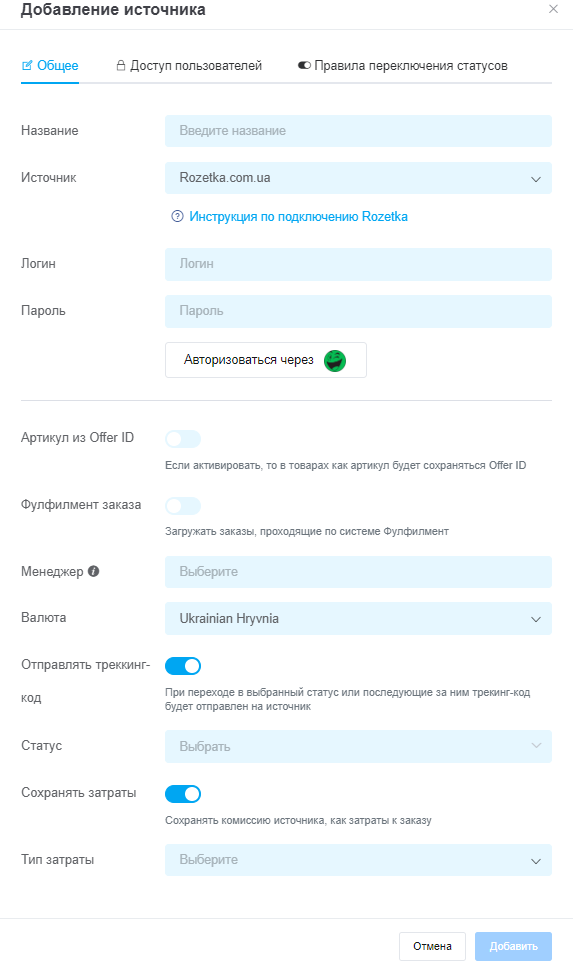
После добавления магазина, в течение короткого времени, поступят все ваши заказы за последние 2 месяца. Далее они будут поступать в автоматическом режиме приблизительно каждые 10 минут.
Переключение статусов
Как работает синхронизация статусов между Rozetka и KeyCRM
В момент сохранения заказа мы ориентируемся на его статус на Rozetka:
- Все заказы в статусах обработки получают статус «Новый» в KeyCRM.
- Все завершенные заказы получат соответствующий статус, «Выполнен» или «Отменен».
При последующих изменениях статуса на Rozetka статус в KeyCRM не меняется, но отображается в скобках. Исключение - статус «Отменен», и статус «Выполнен» для заказов из фулфилмента.
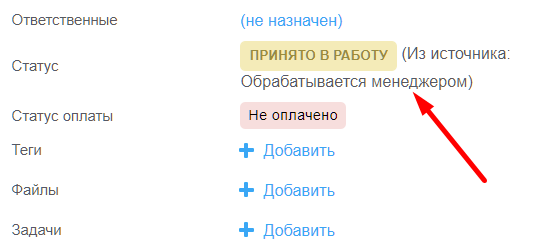
Переключение статусов с KeyCRM на Rozetka
Поскольку Rozetka имеет ряд правил и требований к переключению статусов — детальные настройки описаны в отдельной инструкции.
Теперь вы можете обрабатывать ваши заказы. А для более удобной работы перейдите в раздел «Публікации» и создайте товары из подключенного магазина Rozetka.
Вы также дополнительно можете настроить передачу остатков на Rozetka в настройках складского учета.